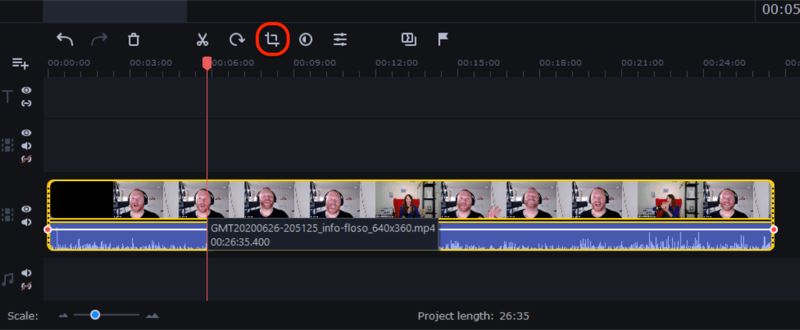Utilizatorii Windows care doresc să sape în Setări de sistem și instrumente de administrare în versiuni mai vechi, ar putea observa că nu este atât de ușor de găsit în Windows 8.
Utilizatorii cu experiență Windows care doresc să sape în Setările sale de sistem și alte instrumente precum Instrumentele de administrare în versiunile mai vechi de Windows, ar putea observa că nu este atât de ușor de găsit în Windows 8.
Cu interfața modernă din Windows 8.1, puteți încă să vă reglați sistemul așa cum ați putut cu XP ...Windows 7. Instrumentele sunt încă disponibile și iată unde se ascund.
Instrumentele despre care vorbesc sunt disponibile cu ușurință din meniul Start, accesând Start> Toate programele> Accesorii și de acolo puteți accesa aplicațiile Windows încorporate și instrumentele de sistem pe care le-ați folosit, cum ar fi Curățarea discului și Scheduler Task, Restaurare sistem, Wordpad și altele.
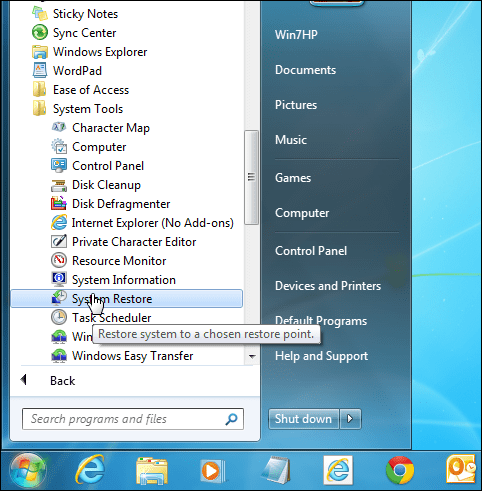
Găsirea instrumentelor de administrare și sistem în Windows 8.1
Ca și în cazul tuturor versiunilor, există întotdeauna zece moduri diferite de a ajunge la ceva în Windows 8.1, dar iată câteva moduri simple de a accesa toate instrumentele încorporate de care aveți nevoie.
De exemplu, pe Windows 8.1, apăsați tasta Windows și din ecranul Start tip:admin și veți găsi Instrumente de administrare; doar faceți clic pe ea.
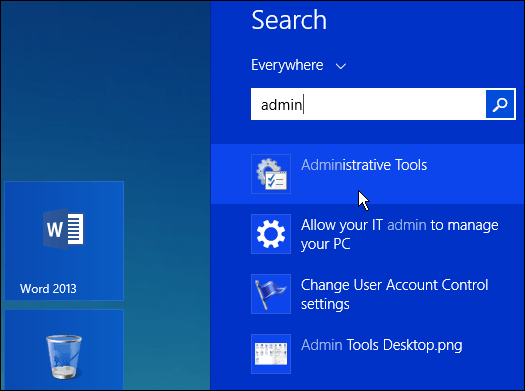
Găsiți instrumentul de care aveți nevoie din selecția care se deschide pe desktop și dacă doriți un acces mai ușor la acesta, creați o scurtătură pe ecranul Start sau pe bara de activități.
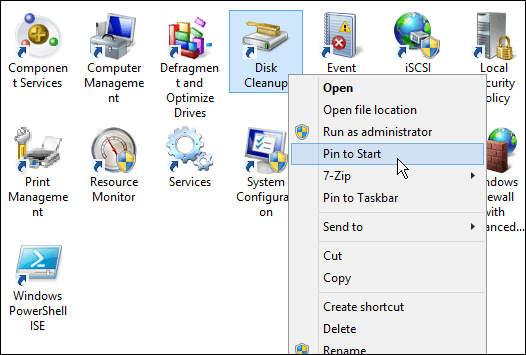
Există câteva modalități de a ajunge la Căutare, fie prin metoda descrisă mai sus, folosind comanda rapidă de la tastatură Cheia Windows + Ssau deschiderea Charms și faceți clic pe Căutare. Indiferent de felul în care ajungeți la căutare, puteți căuta, de asemenea, instrumente individuale.
În exemplul de mai jos, caut căutarea specifică a Disk Cleanup.
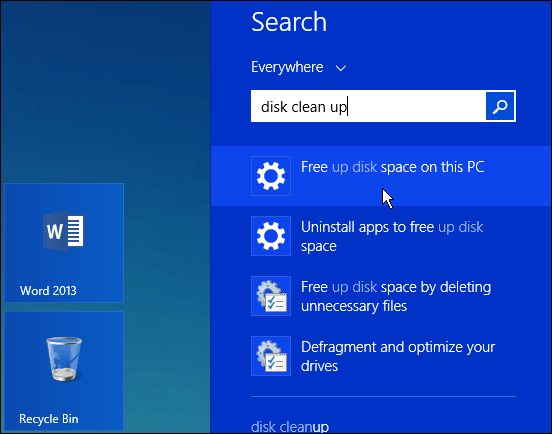
Dacă executați versiunea originală a Windows 8, citiți articolul nostru pe cum să adăugați instrumente admin la ecranul Start.
Sau pentru a găsi instrumente comune precum promptul de comandă, trebuie doar să faceți clic dreapta pe butonul Start sau să folosiți comanda rapidă de la tastatură Cheia Windows + X pentru a arăta așa-numitul meniu utilizator de alimentare.
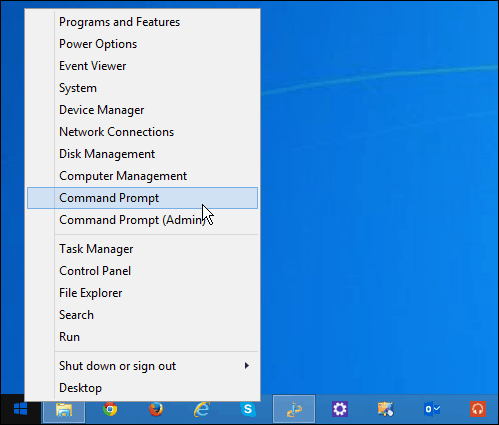
Dacă executați bine Windows 7 deocamdată, poate doriți să așteptați până la lansarea oficială a Windows 10 mai târziu în acest an pe măsură ce se întoarce meniul Start și funcționează mult mai mult cu ceea ce obișnuiai.
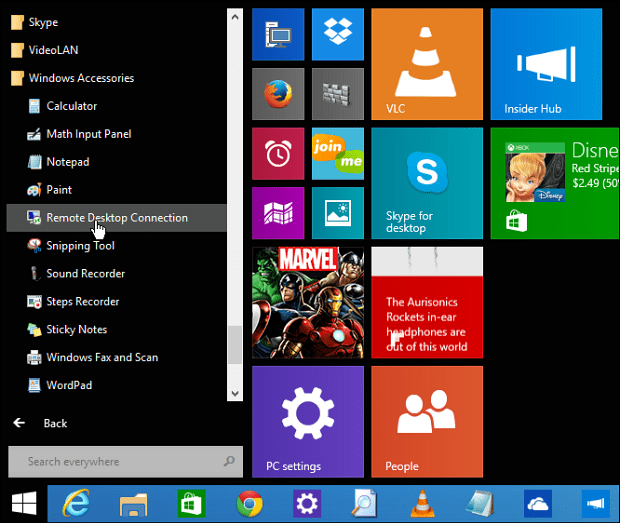
Dacă ați primit un laptop nou sau un alt dispozitiv cu Windows 8 anul acesta, asigurați-vă că citiți ghidul nostru complet pe Windows 8.
Ce faceți? Sunteți nou la Windows 8 și aveți probleme în a găsi instrumente pe care le-ați folosit pentru a putea găsi cu ușurință? Lasă un comentariu mai jos și anunță-ne.